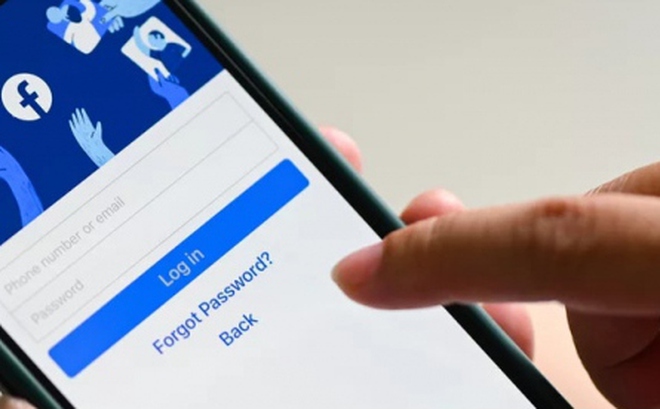
Khánh Linh
Phần lớn những người thường xuyên truy cập Facebook từ máy tính hoặc thiết bị di động đều giữ trạng thái đăng nhập từ trước hoặc đã lưu thông tin đăng nhập, vì vậy họ sẽ không cần nhập lại mật khẩu.
Nhưng đôi khi Facebook có thể bị đăng xuất do người dùng cập nhật ứng dụng, thay đổi hệ điều hành hoặc việc xóa dữ liệu duyệt web vô tình xóa cả mật khẩu và các thông tin đăng nhập đã lưu khác. Trong trường hợp này, nhiều người dùng Facebook gặp vấn đề quên mật khẩu và không thể đăng nhập lại vào tài khoản của mình.
Tuy nhiên, giống như hầu hết các trang web và ứng dụng mạng xã hội khác, Facebook có một tính năng bảo mật cho phép người dùng đặt lại mật khẩu.
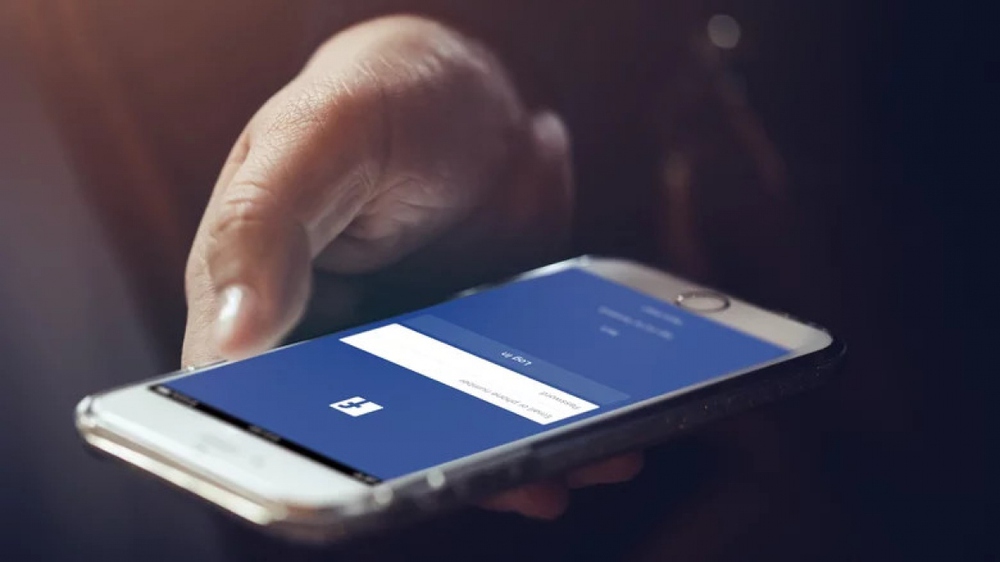
Nếu bạn chưa sử dụng tính năng xác thực hai yếu tố của Facebook, thì bạn có thể đặt lại mật khẩu Facebook bằng một trong các cách dưới đây.
Cách đổi mật khẩu khi đã đăng nhập Facebook
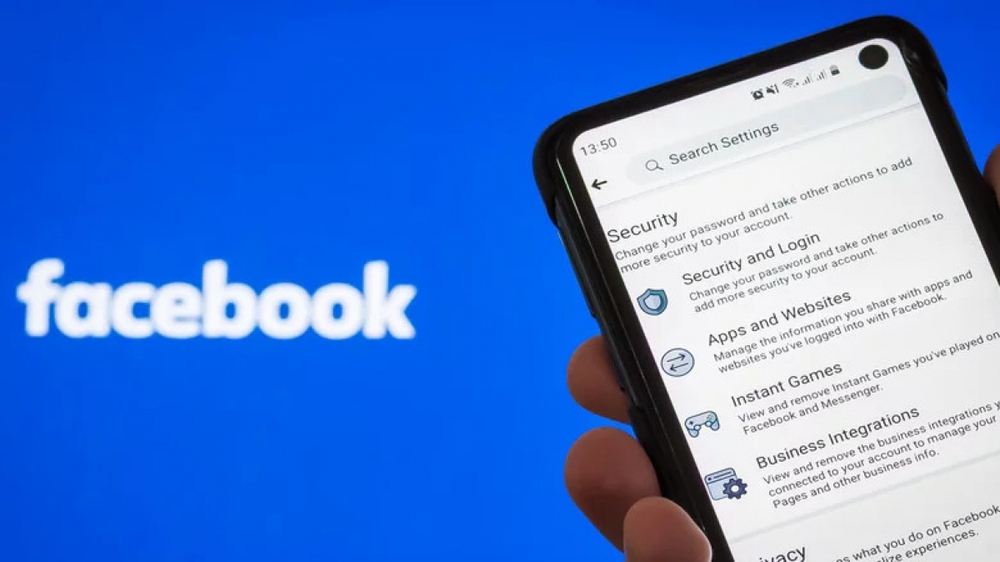
Nếu bạn quên mật khẩu Facebook khi đã đăng nhập bằng trình duyệt trên máy tính, bạn có thể đặt mật khẩu mới theo các hướng dẫn sau:
1. Nhấp vào ảnh đại diện của bạn ở góc trên cùng bên phải, chọn "Cài đặt & quyền riêng tư".
2. Nhấn "Cài đặt", sau đó chọn "Bảo mật và đăng nhập".
3. Nhấn "Chỉnh sửa" bên cạnh "Đổi mật khẩu".
4. Nhấn "Quên mật khẩu?".
5. Làm theo hướng dẫn trên màn hình để đổi mật khẩu mới.
Nếu bạn muốn đặt mật khẩu Facebook mới thông qua ứng dụng dành cho thiết bị di động, đây là những gì bạn cần làm:
1. Trên màn hình chính của Facebook, nhấn vào "Menu" (biểu tượng ba dấu gạch) ở góc dưới cùng bên phải hoặc trên cùng bên phải.
2. Kéo xuống và chọn "Cài đặt và quyền riêng tư", sau đó chọn "Cài đặt".
3. Trong phần "Bảo mật", chọn "Bảo mật và đăng nhập".
4. Trong phần "Đăng nhập", chọn "Thay đổi mật khẩu".
5. Nhấn "Quên mật khẩu?" và làm theo hướng dẫn trên màn hình.
Các bước tương tự với trình duyệt trên điện thoại di động.
Cách đặt lại mật khẩu khi chưa đăng nhập Facebook
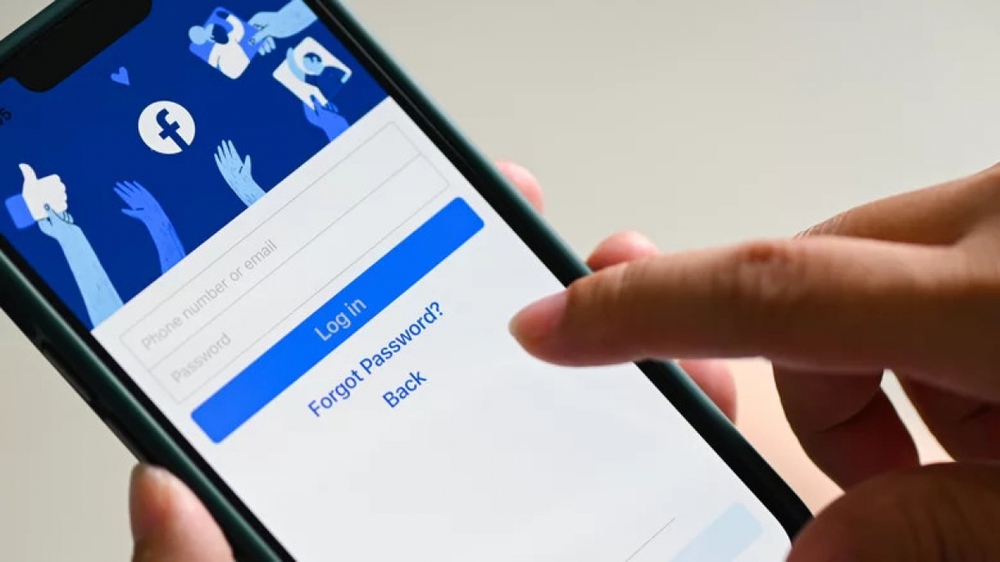
Trong trường hợp bạn bị đăng xuất khỏi Facebook và được yêu cầu đăng nhập lại, nếu bạn không nhớ mật khẩu, bạn có thể cho chạy lại ứng dụng hoặc trình duyệt web, sau đó nhấn vào ảnh đại diện. Nếu thông tin đăng nhập đã được lưu, bạn sẽ được tự động đăng nhập vào tài khoản của mình. Nếu chưa được lưu, nhấn "Quên mật khẩu?" ở cuối màn hình đăng nhập và làm theo hướng dẫn.
Bạn cũng có thể truy cập trực tiếp trang "Tìm tài khoản của bạn" của Facebook nếu không được tự động chuyển hướng đến trang đặt lại mật khẩu. Tại đây, bạn sẽ được yêu cầu cung cấp địa chỉ email hoặc số điện thoại di động được liên kết với tài khoản Facebook. Nhấn nút "Tìm kiếm" để tìm tài khoản của mình và tạo mật khẩu mới.
Facebook đặt lại mật khẩu cho bạn như thế nào?
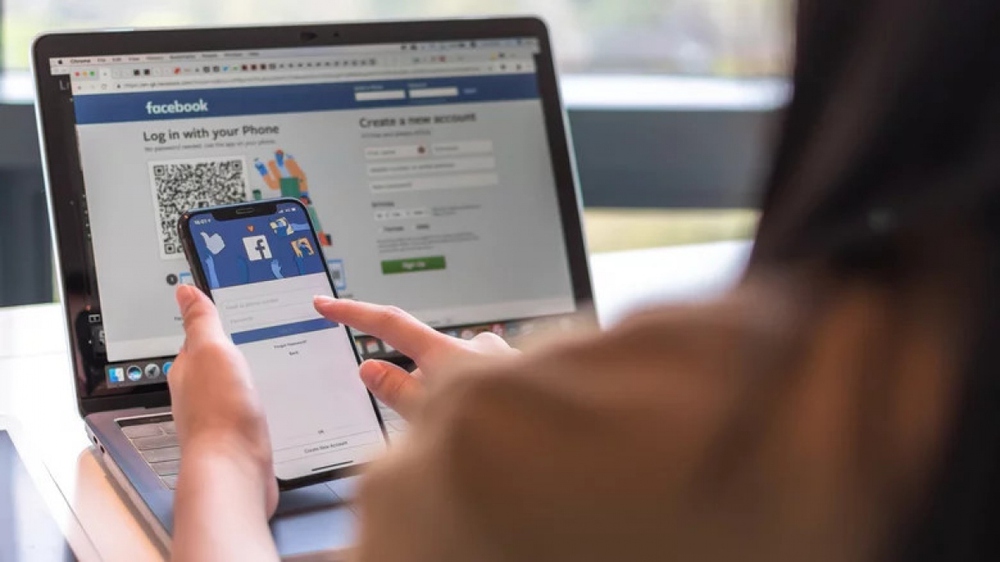
Trang đặt lại mật khẩu của Facebook sẽ cung cấp nhiều cách khác nhau để gửi mã cho phép bạn đổi mật khẩu mới. Phương pháp phổ biến nhất là sử dụng địa chỉ email được liên kết với tài khoản Facebook của bạn. Bạn sẽ nhận được một email từ Facebook chứa mã bảo mật gồm 8 chữ số. Bạn cũng có thể nhấn vào liên kết "Thay đổi mật khẩu" gửi kèm trong email để chọn trực tiếp mật khẩu mới.
Nếu bạn liên kết số điện thoại di động với tài khoản Facebook của mình, bạn có thêm tùy chọn nhận mã đặt lại mật khẩu Facebook gồm 8 chữ số qua tin nhắn văn bản.
Trong một số trường hợp khác, bạn cũng có thể đăng nhập tài khoản Google đã liên kết với Facebook để đặt lại mật khẩu.
Cách thiết lập mật khẩu Facebook dự phòng

Khi bạn đã đăng nhập được Facebook trở lại, để đảm bảo việc cập nhật hoặc đặt lại mật khẩu không gặp khó khăn trong tương lai, đầu tiên, nếu bạn thấy tùy chọn "Nhớ mật khẩu" xuất hiện phía trên cùng trang chủ của Facebook, hãy nhấn "OK". Ngoài ra, bạn cũng có thể chọn "Nhớ mật khẩu" trong trang đăng nhập của Facebook.
Hãy cân nhắc việc liên kết thêm một địa chỉ email hoặc số điện thoại di động dự phòng bằng cách làm theo các bước sau, đặc biệt trong trường hợp bạn muốn bật xác thực hai yếu tố để tăng cường bảo mật tài khoản:
1. Truy cập trang cá nhân Facebook của bạn, nhấn "Chỉnh sửa hồ sơ", sau đó chọn "Chỉnh sửa thông tin Giới thiệu của bạn" ở cuối trang.
2. Trên ứng dụng dành cho thiết bị di động, nhấn "Chỉnh sửa" bên cạnh "Thông tin liên hệ". Trên trình duyệt web, chọn "Liên hệ và thông tin cơ bản".
3. Chọn "Quản lý thông tin liên hệ" hoặc biểu tượng bút chì bên cạnh điện thoại di động hoặc địa chỉ email của bạn.
4. Thêm địa chỉ email hoặc số điện thoại mới và làm theo hướng dẫn trên màn hình. Bạn có thể sẽ cần nhập lại mật khẩu Facebook của mình.
Sau đó, Facebook sẽ gửi cho bạn một email hoặc tin nhắn văn bản có chứa liên kết để xác minh./.
